FTP(File Transfer Protocol,文件传输协议)是一种用于在网络上进行文件传输的通信协议,它允许用户在不同的计算机之间传输文件,包括上传和下载,FTP软件是实现FTP协议的工具,可以帮助用户更方便地进行文件管理,本文将详细介绍如何使用FTP软件。
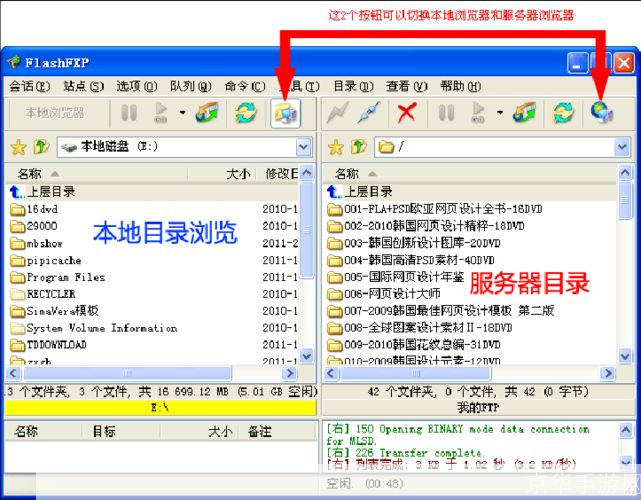
1、选择合适的FTP软件
市场上有许多FTP软件供用户选择,如FileZilla、WinSCP、CuteFTP等,用户可以根据自己的需求和操作系统选择合适的FTP软件,这些软件都有免费版本,用户可以先尝试免费版本,如果觉得满意再购买付费版。
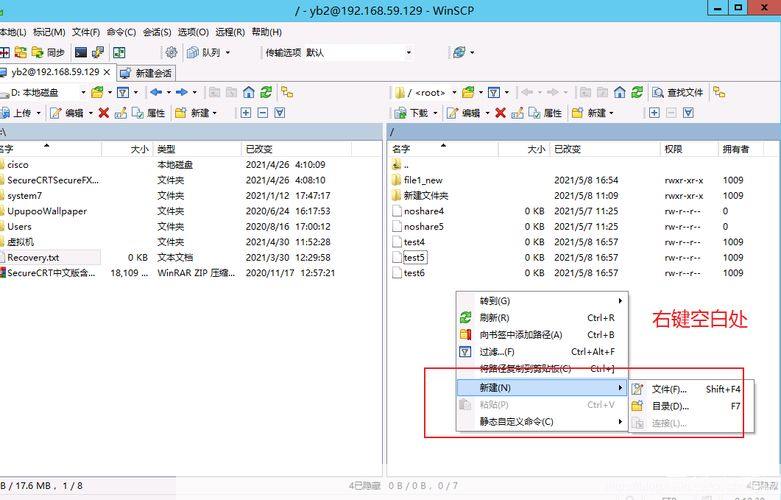
2、安装FTP软件
下载并安装所选的FTP软件,安装过程通常很简单,只需按照提示操作即可,安装完成后,打开软件,会看到主界面。
3、创建FTP站点
在FTP软件中,需要创建一个FTP站点来存储和管理文件,点击“站点管理器”或“新建站点”,输入站点名称、FTP服务器地址、用户名和密码等信息,有些FTP软件还支持SSL加密连接,如果需要,可以勾选相关选项,设置完成后,点击“保存”或“确定”。
4、连接到FTP站点
在FTP软件的主界面,点击“连接”或“登录”,选择刚刚创建的FTP站点,输入用户名和密码,然后点击“连接”,如果一切正常,软件会显示连接成功,并列出FTP站点中的文件和文件夹。
5、上传文件
要上传文件到FTP站点,首先需要在本地计算机中找到要上传的文件,在FTP软件的左侧窗口中,找到目标文件夹,然后将本地计算机中的文件拖放到该文件夹中,或者右键点击文件,选择“上传”,上传过程中,软件会显示上传进度和速度等信息。
6、下载文件
要从FTP站点下载文件到本地计算机,同样需要在左侧窗口中找到目标文件夹,然后右键点击要下载的文件,选择“下载”,或者直接将文件拖放到本地计算机的文件夹中,下载过程中,软件会显示下载进度和速度等信息。
7、删除和重命名文件
在FTP软件中,可以直接删除和重命名文件,右键点击要删除的文件,选择“删除”,或者直接按Delete键,要重命名文件,右键点击文件,选择“重命名”,然后输入新名称并按Enter键确认。
8、断开连接
完成文件传输后,记得断开与FTP站点的连接,点击软件界面上的“断开”按钮,或者在菜单中选择“断开连接”。
版权说明:本文章为京华手游网所有,未经允许不得转载。